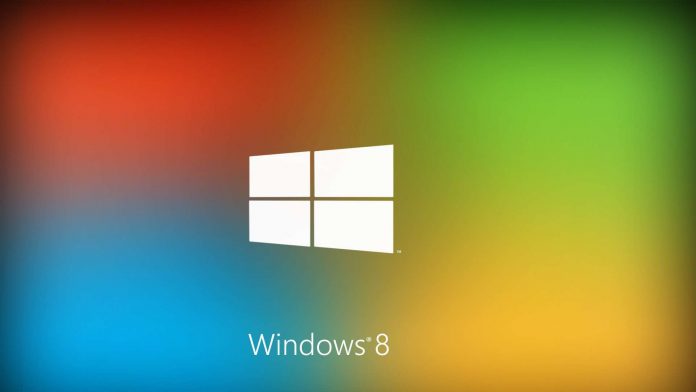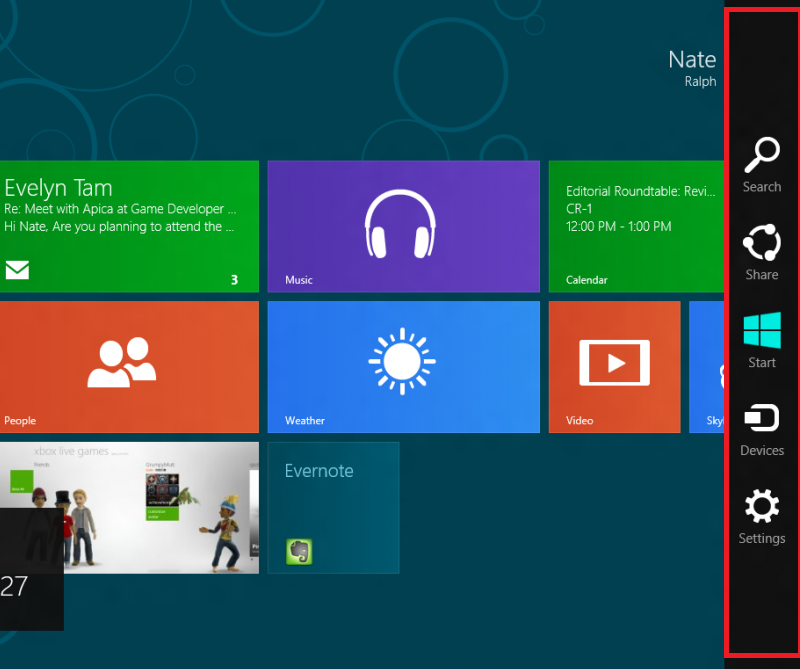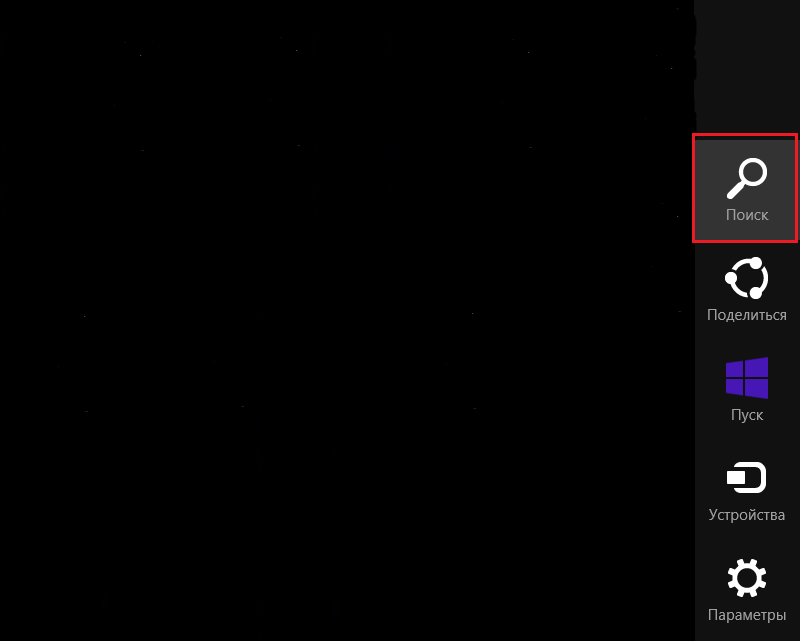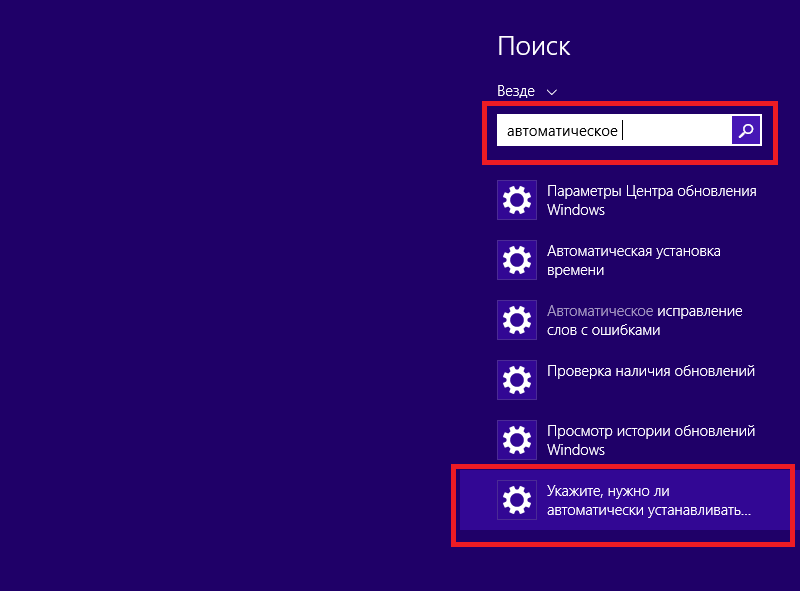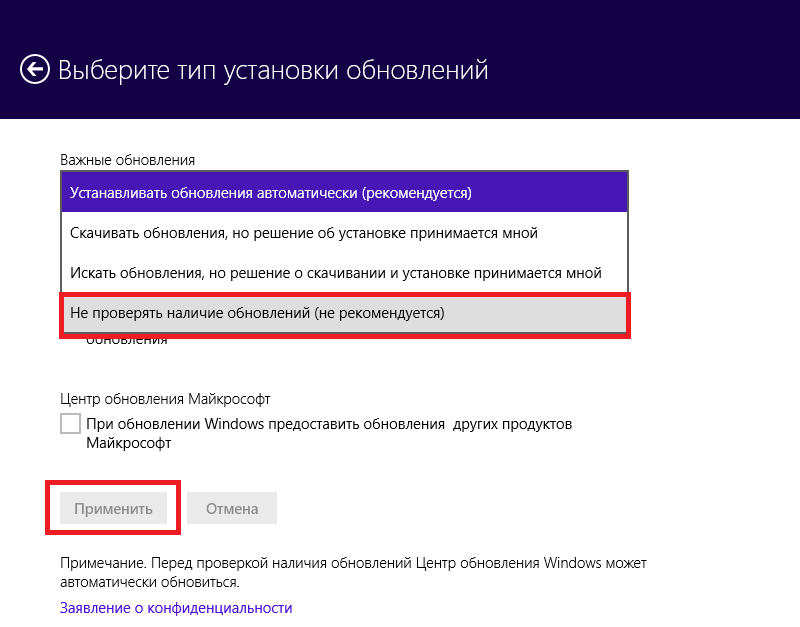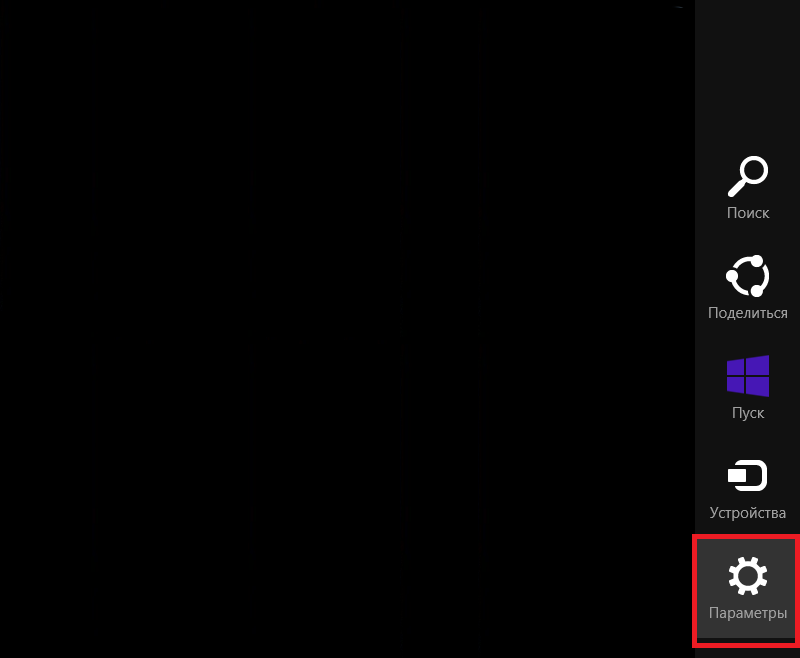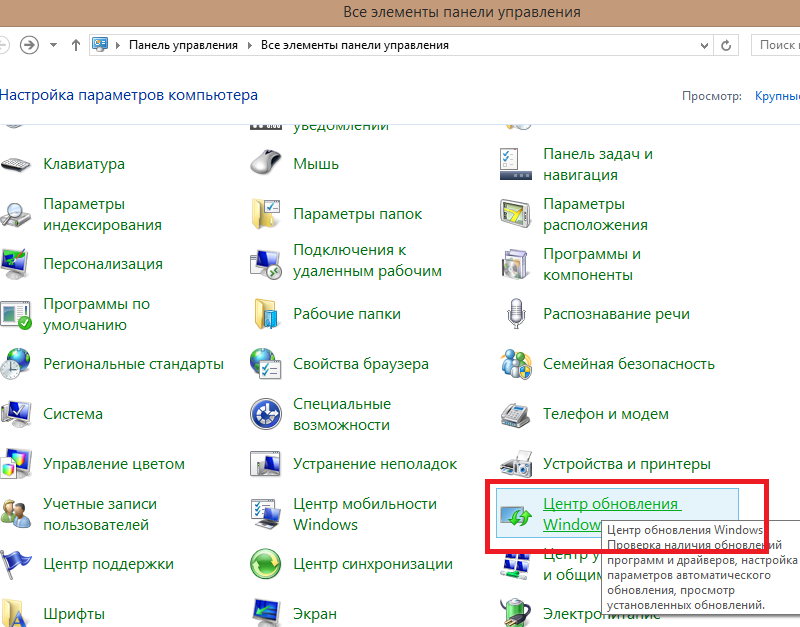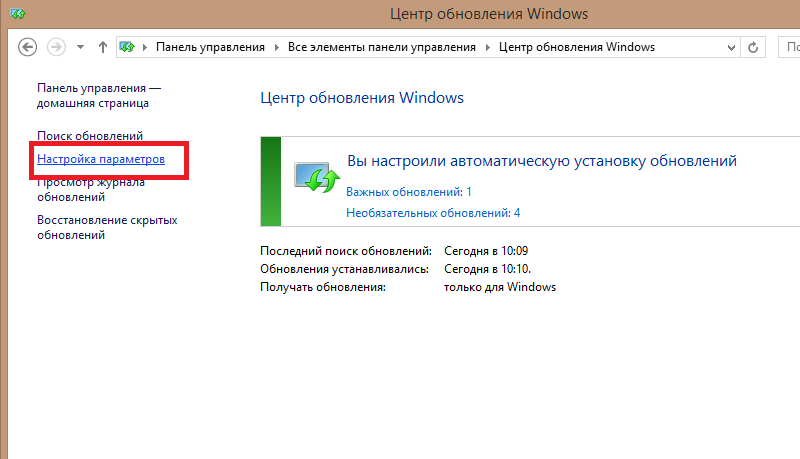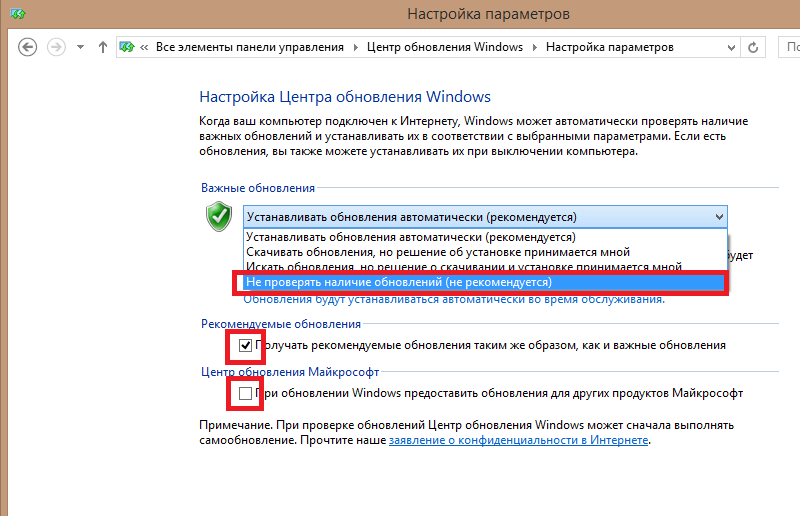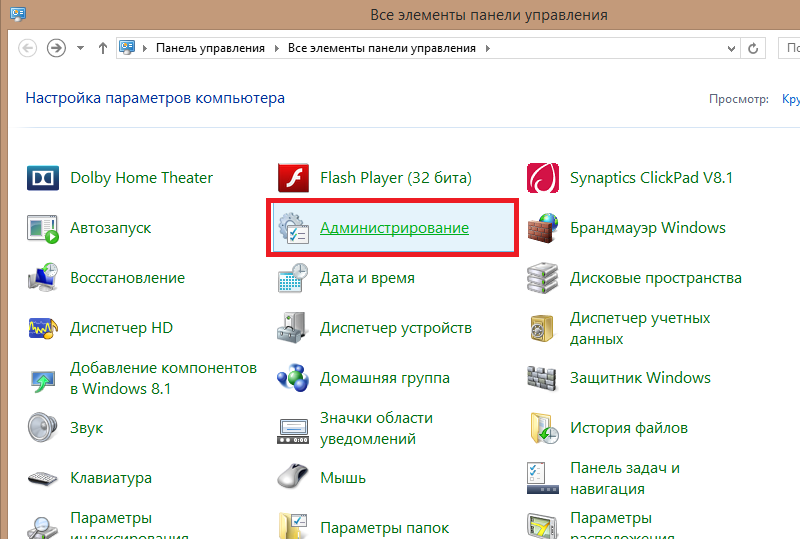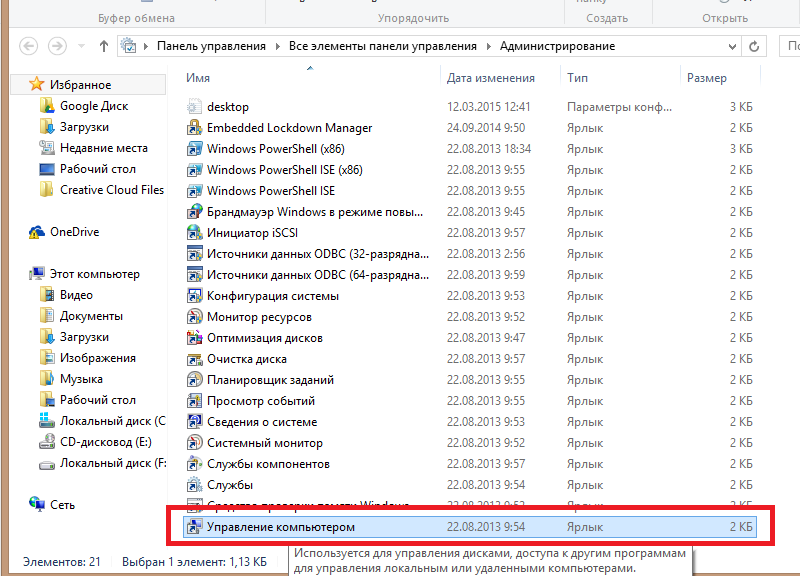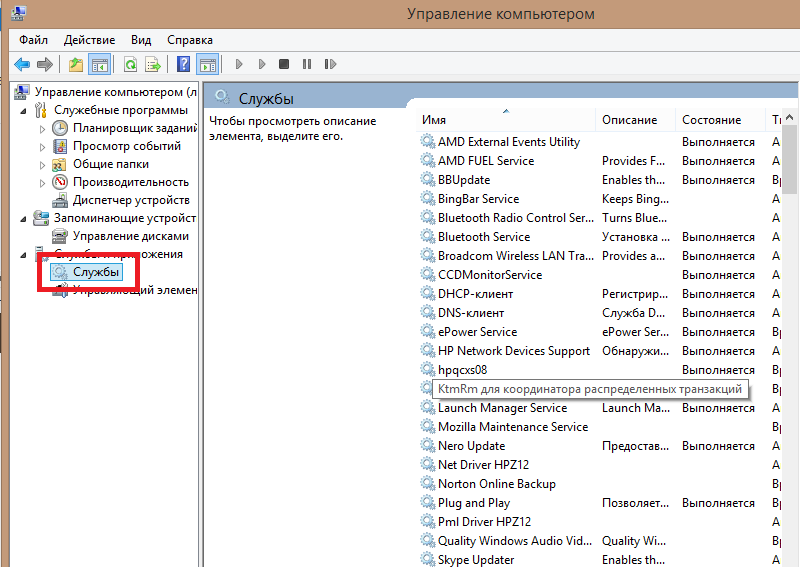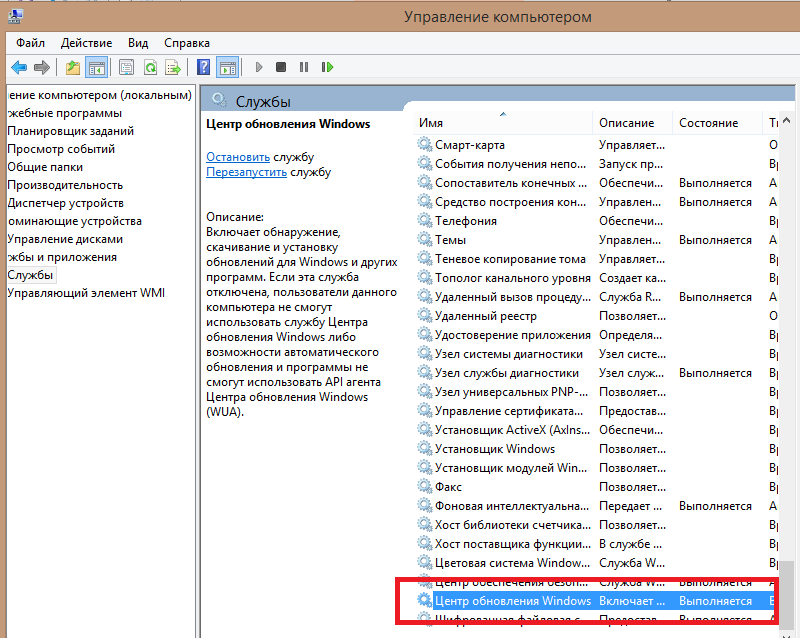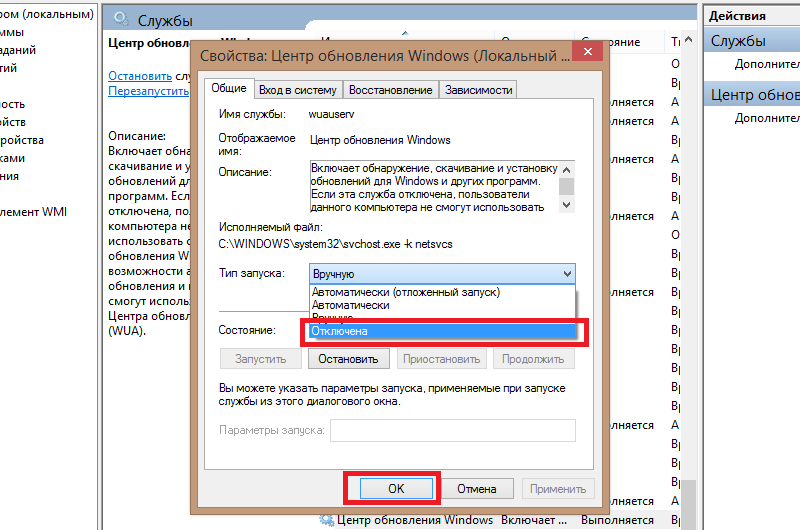Windows 8 прийшла на заміну культової «сімці» ще в далекому 2011 році. Ось тільки користувачі зустріли продукт без особливого ентузіазму, та й сама Вісь була сирою.
Всі огріхи виправили в патчі 8.1, який неабияк підправив всі косяки початкового варіанту. Зараз оновлення віндовс 8 не виглядає так страхітливо.
Відмінності восьмої версії
Почнемо з того, що розробники, створюючи операційну систему, були націлені на сенсорні пристрої, тому інтерфейс «загострювався» саме під управління жестами і пальцями.
Windows 7 також мала підтримку свайпов, але управління і чуйність інтерфейсу залишала бажати кращого.
Кардинально переробили меню «Пуск», навіть кнопку прибрали, але за вимогами її користувачів все ж залишили.
Однак, тепер замість звичних органів управління «сімки» користувач бачить плитковий дизайн Metro, реалізований у вигляді прямокутних областей з програмами.
Натискати на них стало зручніше, а пошук потрібних програм прискорився в рази.
Підтримка декількох моніторів була доопрацьована і розширена.
Попередня ОС справлялася з цим не менш якісно, тому розробники основний акцент ставили на кастомізацію окремих моніторів.
Тепер, щоб, приміром, змінити заставку робочого столу на кожному екрані, більше не потрібно качати сторонні програми. Всі реалізується за допомогою системних ресурсів.
Нова система параметрів пошуку
Оновлення Windows 8 торкнулося і такий ключовий момент, як доступ до налаштувань і параметрів.
Тепер, щоб запустити диспетчер пристроїв, або інші адміністративні функції – досить підвести курсор миші до верхнього правого кута.
Випаде панель, яку назвали Charms. На сенсорних екранах достатньо провести пальцем від правого краю до центру.
Панель створена для швидкого доступу до найбільш часто використовуваних компонентів системи:
1) пошук;
2) стартове меню;
3) установки;
4) пристрої;
5) виключення;
6) стан батареї (для ноутбуків і планшетів).
Пошук в Windows 7 трохи «шкутильгав», але в 8 версії його довели до розуму.
Тепер достатньо лише ввести назву програми або потрібного компонента налаштувань, як система автоматично виведе варіанти на екран.
Причому пошук поширюється не тільки на локального користувача, але і на веб-ресурси. Все відбувається швидко і без затримок.
Оновлення: як відключити?
Принцип отримання оновлень аналогічний Win7. Система приймає пакети через той же Центр оновлень, але з невеликою відмінністю.
Тепер компоненти не висить в пам’яті комп’ютера, а автоматично замінюються на більш нові файли.
Старі при цьому видаляються.
У сімці для цих цілей потрібно в ручному режимі чистити систему від старих компонентів, які нерідко займали по кілька гігабайт життєво важливого дискового простору.
Але якщо ви все ж не хочете, щоб система періодично качала оновлені файли з сервера Microsoft, цей параметр можна легко відключити. Причин може бути декілька:
1) повільний інтернет;
2) лімітований трафік;
3) брак місця на жорсткому диску;
4) нестабільне з’єднання і т. д.
5) піратська версія ОС.
Щоб деактивувати оновлення віндовс 8, потрібно зробити ряд нехитрих маніпуляцій. Існує 2 способи: інтуїтивний і традиційний.
Спосіб 1
Відкриваємо бічне меню Charms і вибираємо «Пошук».
Далі вводимо в рядок фразу «автоматичне оновлення» і вибираємо потрібний пункт.
Відкриваємо налаштування, після чого робимо все так, як показано на скріншоті і сохраняемся.
Спосіб 2
Традиційний метод з копанням в налаштуваннях. Для початку знову відкриваємо Charms і вибираємо «Параметри».
Переходимо в панель управління і шукаємо категорію «Центр оновлень».
Нам потрібен пункт «настройка параметрів оновлення». На скріншоті виділено червоним.
Слідуємо інструкціям, як показано на малюнку, тобто прибираємо всі галочки і вибираємо потрібну категорію оновлення. Після чого зберігаємо зміни.
Здавалося б, справу зроблено.
Але це не так, оскільки система при повторному включенні може самостійно активувати процедуру відновлення налаштувань, а всі оновлення почнуть гойдатися заново.
Щоб цього не допустити робимо наступне.
Насамперед, знову відкриваємо панель управління і шукаємо пункт «Адміністрування».
Прокручуємо списку в самий низ, відшукуючи ярлик «Керування комп’ютером». Двічі клікаємо по цьому пункту.
Відкривається набір системних параметрів, з яких нам потрібна категорія «Служби і додатки» — «Служби».
Знову гортаємо список в самий низ, поки не натрапите на те, що виділено на скріншоті. Двічі клікаємо.
Вибираємо потрібний тип запуску служби. У нашому випадку — «Вимкнено». Після чого сохраняемся.
Тепер все готово
Якщо з якоїсь причини ви вирішили відновити завантаження оновлень, виконайте цей самий набір дій. Ні до яких поломок системи це не призведе, тому можна розслабитися.
У налаштуваннях можна не тільки відключити важливі та поточні оновлення системи. Цей параметр можна підлаштувати під себе.
Досить вибрати потрібний час завантаження файлів, а також призначити режим установки: ручний або автоматичний.
Оновлення Windows до Windows 8 Pro 8.1 – Windows Blue
Оновлення операційної системи Windows 8 Професійна х64 до Windows 8.1 Preview. Невеликий переказ оновлень

















![[Огляд] Xiaomi MiJia M365 – відмінний [електросамокат] від надійного китайського виробника](http://web-city.org.ua/wp-content/uploads/2018/01/P1160682_1-218x150.jpg)













![[DNS probe finished no Internet] Як виправити помилку?](http://web-city.org.ua/wp-content/uploads/2018/01/1-42-218x150.jpg)